Wenn Ihr die App Eigene Dateien als Dateiexplorer auf eurem Samsung Galaxy Smartphone oder Tablet verwendet, dann kann es passieren, dass Ihr plötzlich den Download Ordner im Internen Speicher nicht mehr findet. Überhaupt sind nur noch sehr wenige Ordner vorhanden.
Wurden diese gelöscht? Wie komme ich an meine Dateien? Der Hintergrund, dass Ihr den Download Ordner nicht mehr sehen könnt ist einfach und liegt an einer Ansicht, die Ihr sehr wahrscheinlich versehentlich in den Eigenen Dateien aktiviert habt.
Und zwar sprechen wir von der Ansicht „Essentials“. Ist diese aktiv, werden die Ordner reduziert und nur noch die Allerwichtigsten angezeigt. Seltsamerweise gehört da der Download Ordner nicht dazu.
Wir wollen euch hier nun aber erklären, wie Ihr wieder den Download Ordner anzeigen bzw. die Standard Ansicht aktivieren könnt.
Download Ordner in Eigene Dateien Dateiexplorer wieder anzeigen
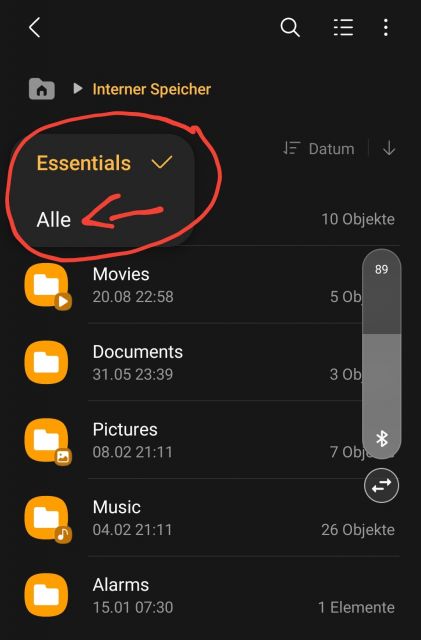
1. Öffnet auf eurem Samsung Galaxy Smartphone die App „Eigene Dateien“.
2. Navigiert nun weiter auf „Interner Speicher“.
3. Oben links seht ihr nun eine Option „Essentials“ – Wählt diese aus und es erschein ein Drop-Down-Menü.
4. Wählt in diesem nun „Alle“ aus, um wieder alle Ordner innerhalb des Dateiexplorers anzuzeigen.
Ihr seht nun wieder alle angelegten Ordner und somit natürlich auch den Download Ordner mit euren heruntergeladenen Inhalten.

 Manuel beschäftigt sich seit mehr als 15 Jahren mit Technik, insbesondere mit Handys, Smartphones und PC-Systemen und teilt seine Leidenschaft hier im Blog mit Anderen. Wenn er jemandem bei einem Technik Problem helfen kann, dann freut er sich besonders darüber.
Manuel beschäftigt sich seit mehr als 15 Jahren mit Technik, insbesondere mit Handys, Smartphones und PC-Systemen und teilt seine Leidenschaft hier im Blog mit Anderen. Wenn er jemandem bei einem Technik Problem helfen kann, dann freut er sich besonders darüber.